아이폰 마이크 설정 방법 특정 앱 안될때

안녕하세요. 버들붕어입니다.^^
이번 시간에는 아이폰 마이크 설정 방법에 대해 알아보도록 하겠습니다. 간혹 특정 앱에서 작동이 안될때가 있는데요. 각 앱마다 허용 권한을 줘야 하는데 권한이 없어 안되는 경우가 많습니다. 손으로 타이핑하기 힘든 상황에서는 음성 명령어로 제어를 할 수가 있어서 상당히 편리하게 사용할 수 있답니다.
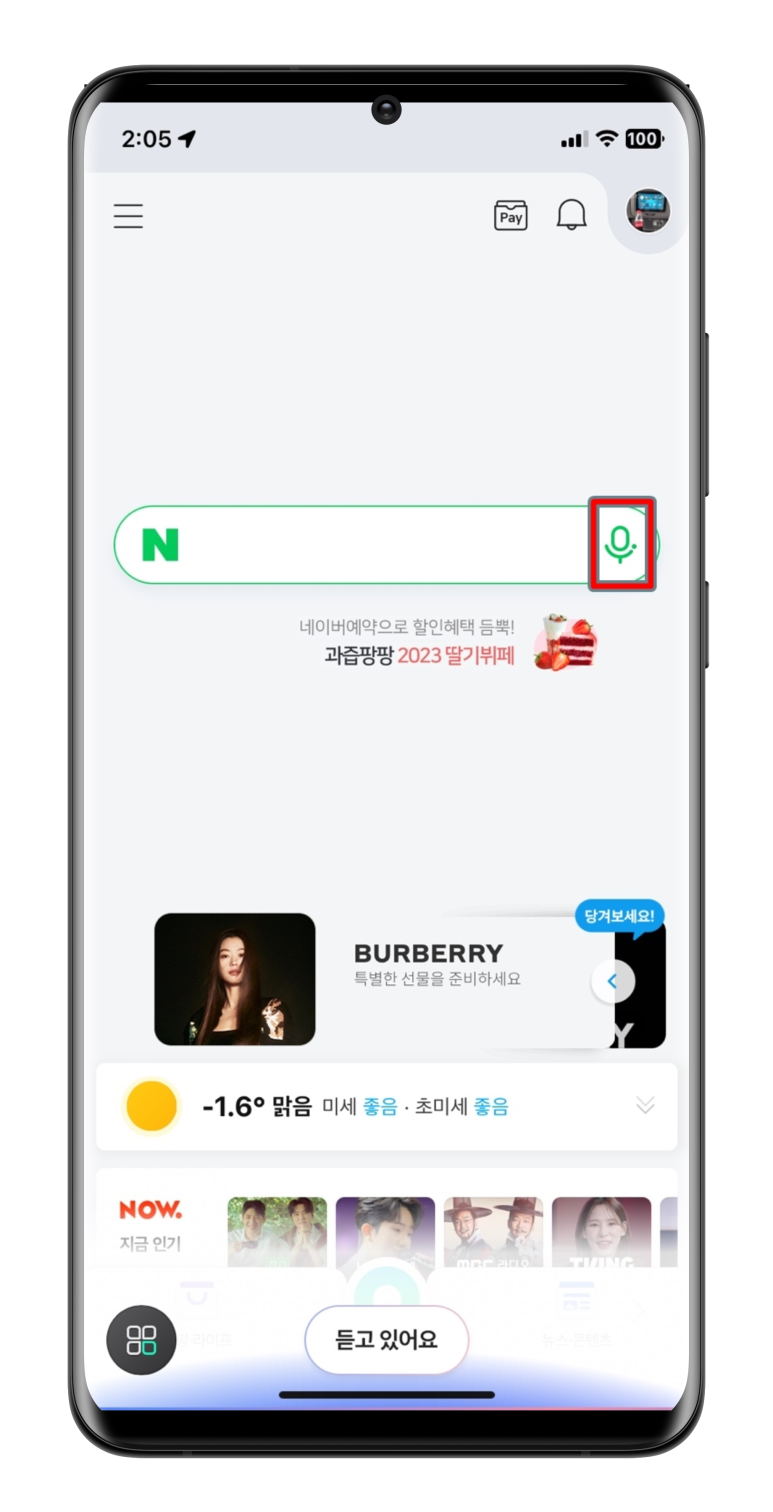
에도 직접 타이핑을 치지 않고 음성명령어로 손쉽게 검색 및 다양한 기능을 할 수 있는데요. 위와 같이 검색창 옆에 마이크 모양을 누르게 되면 음성으로 명령어를 내릴 수가 있답니다.
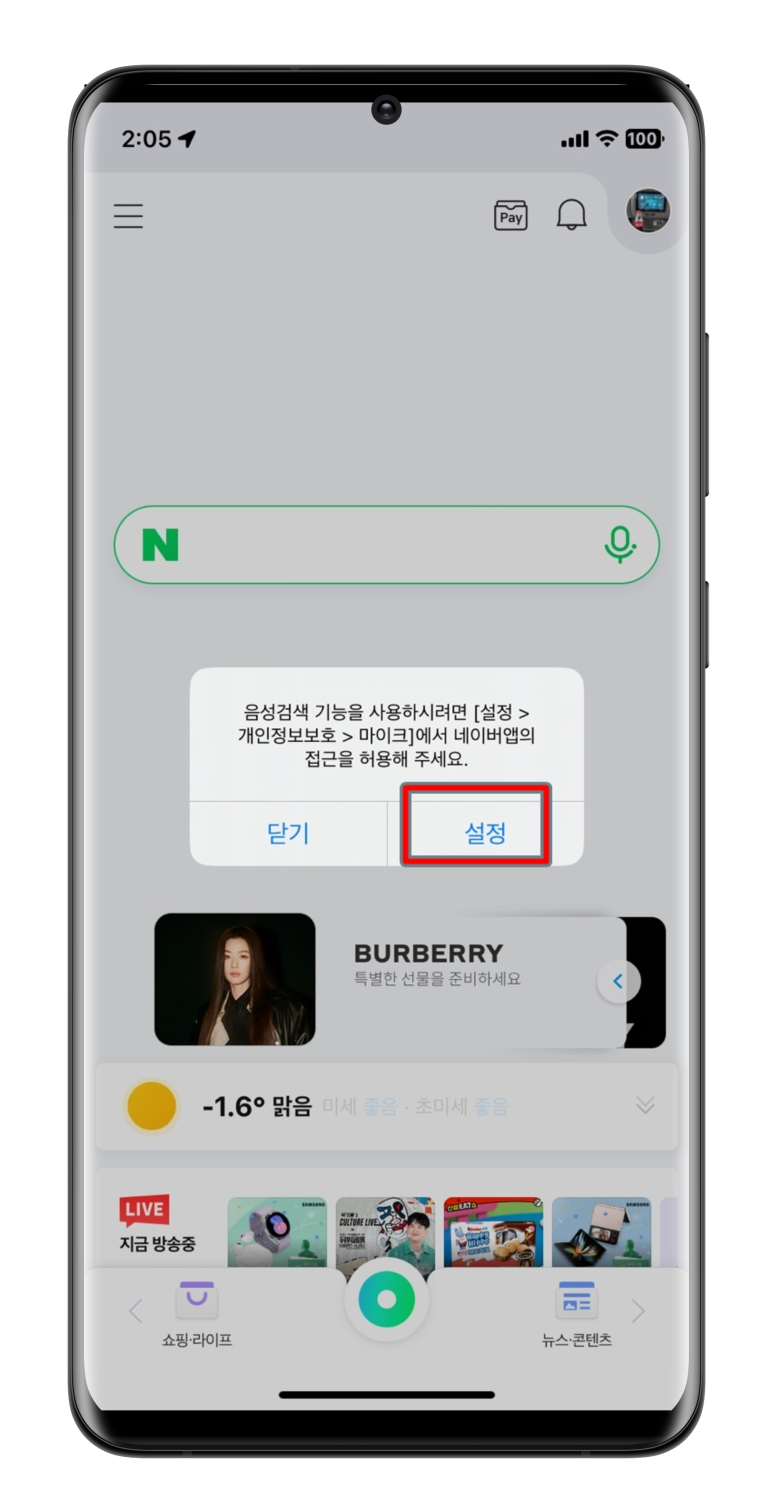
하지만 위와 같이 아이폰 마이크 설정이 되어 있지 않다면 음성 검색 기능을 사용할 수가 없는데요.
위와 같은 팝업 화면이 나오게 되면 "설정"을 클릭해 주세요.
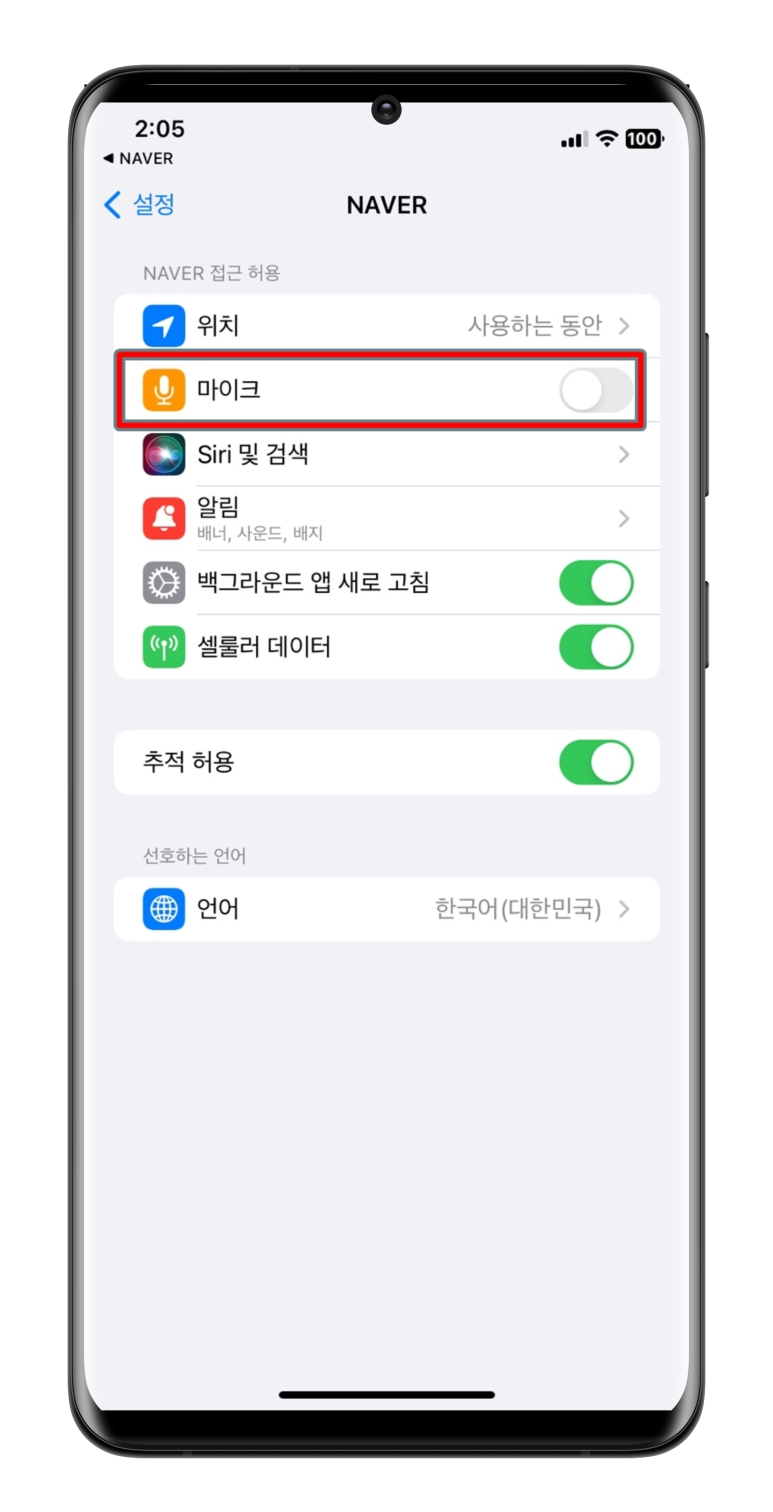
설정 버튼을 클릭하게 되면 위와 같이 앱에 대한 화면으로 이동을 하게 되고 여기서 마이크가 꺼져 있는 것을 확인할 수 있습니다.
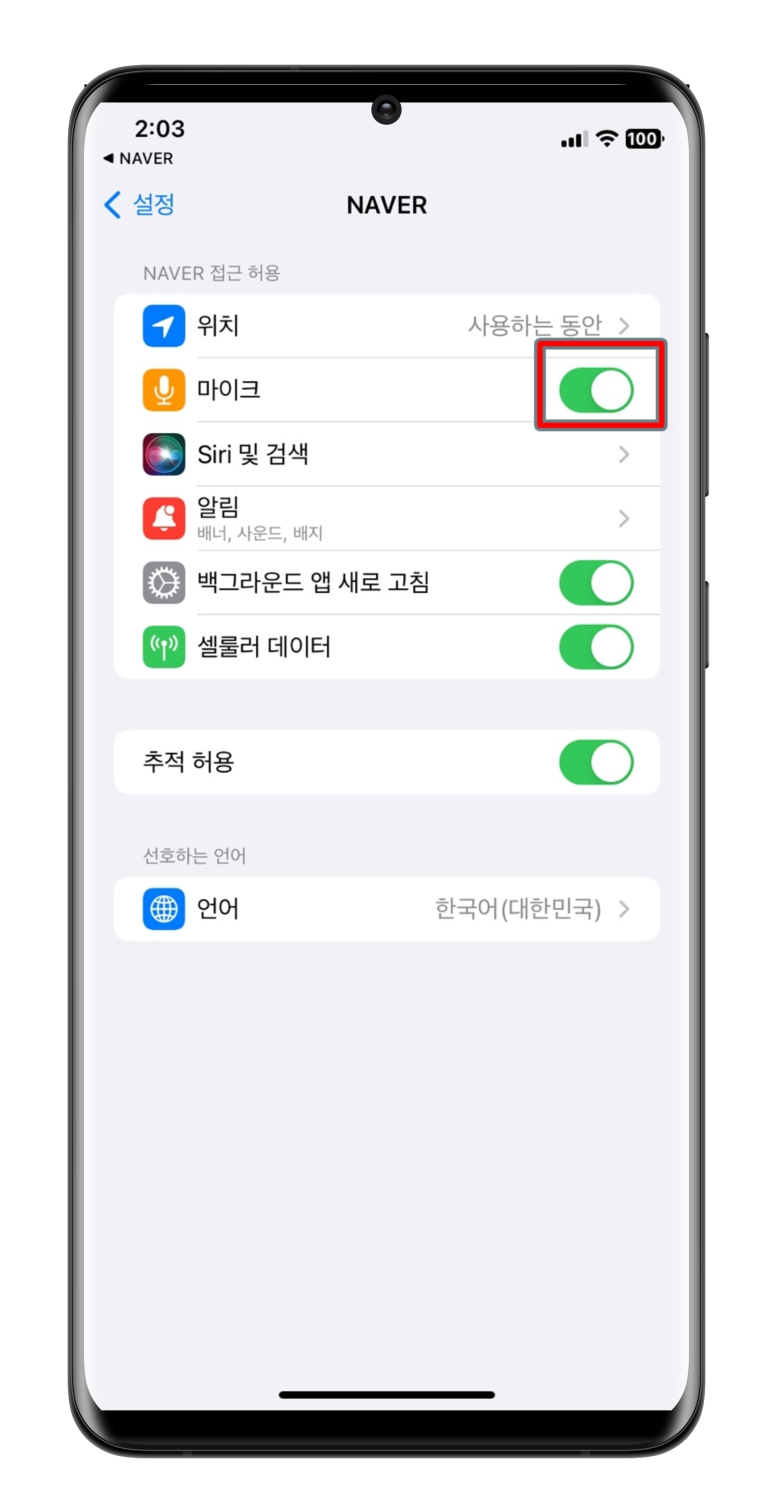
꺼져 있으면 음성 검색을 사용할 수 없으니 위와 같이 활성화를 해주시면 되겠습니다. 참고로 각 앱 설정을 통해서 마이크 활성화를 하여 사용 가능하지만 설치되어 있는 앱이 많은 경우 매번 앱으로 들어가서 켜거나 끄는 것이 번거로울 텐데요. 이럴때는 다른 방법으로도 할 수가 있답니다.
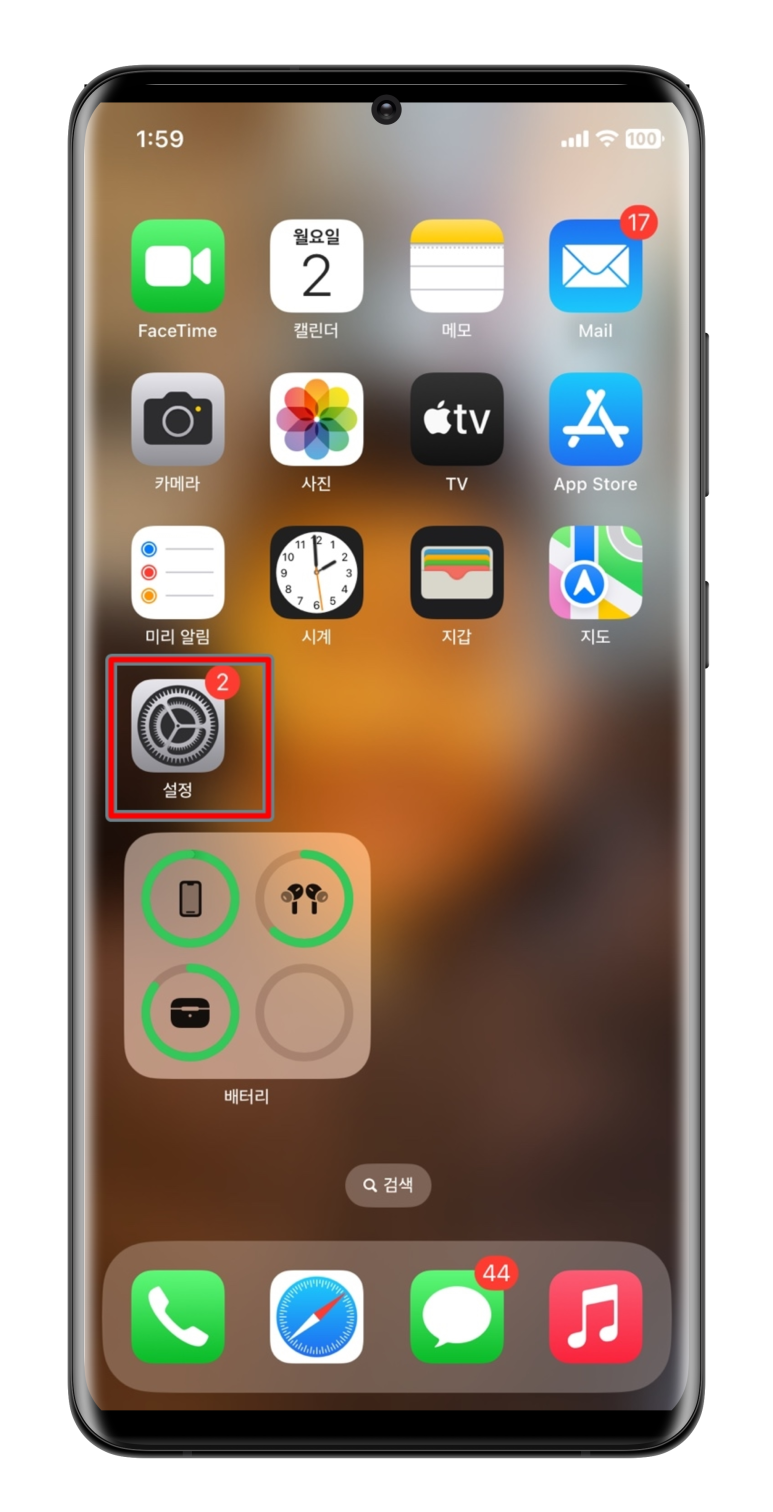
아이폰 마이크 설정하기 위해 먼저 홈 화면에 있는 톱니바퀴 모양의 설정 아이콘을 눌러주세요.
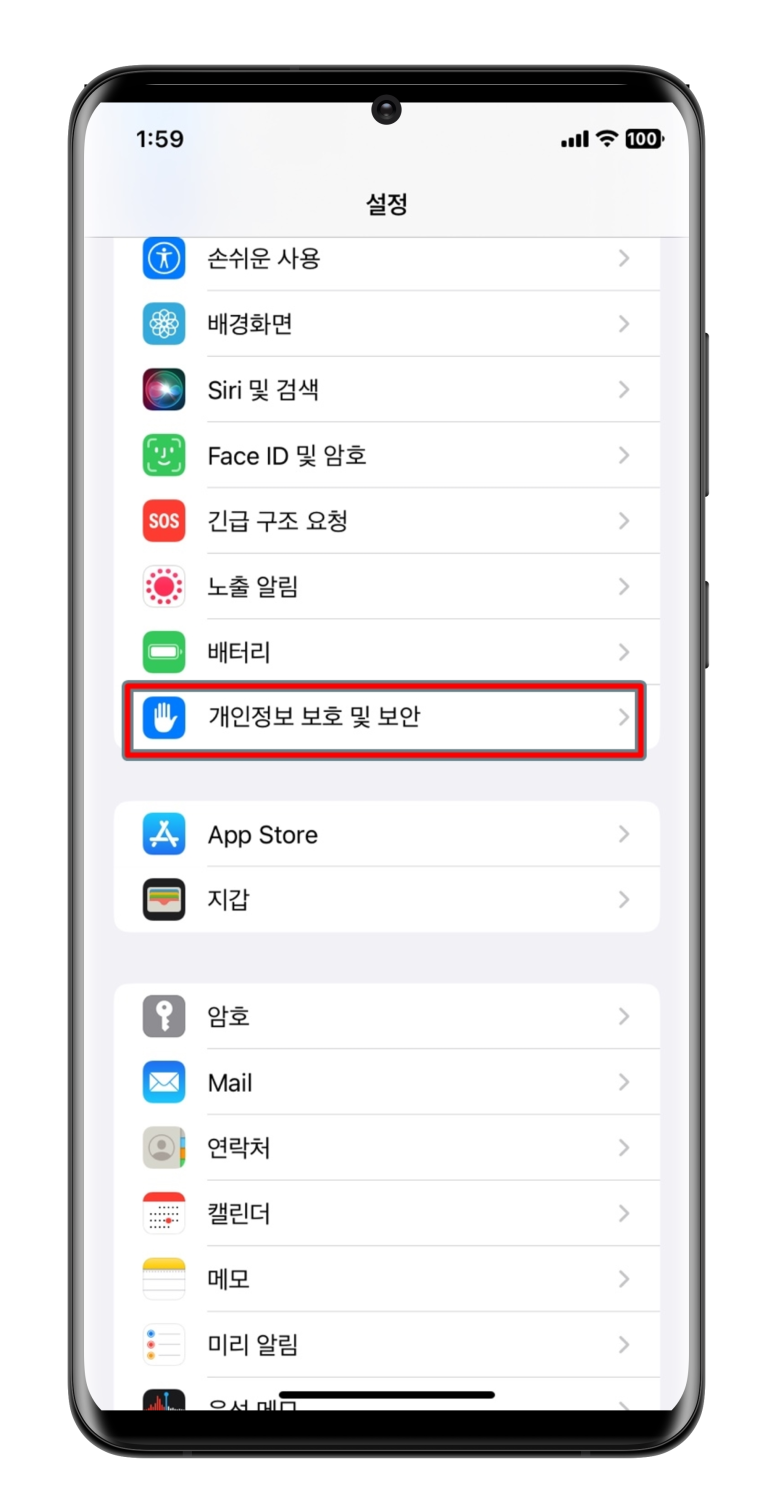
설정 화면으로 이동을 하였다면 화면 아래쪽을 확인하여 "개인정보 보호 및 보안" 항목을 찾아 선택해 주세요.
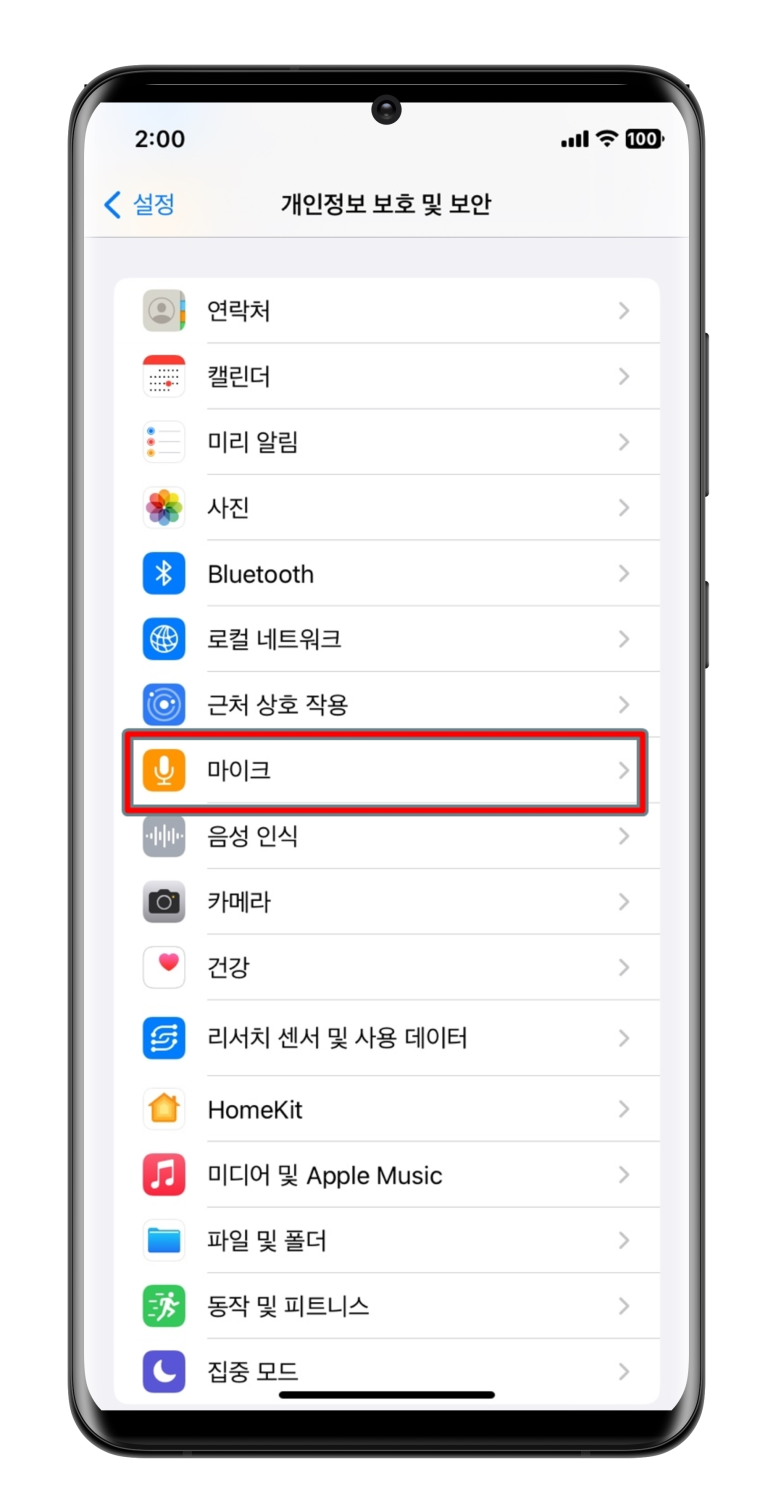
화면 아래로 스크롤을 내려보면 위와 같이 "마이크" 항목이 있는 것을 알 수 있습니다. 해당 아이콘을 선택해 주세요.
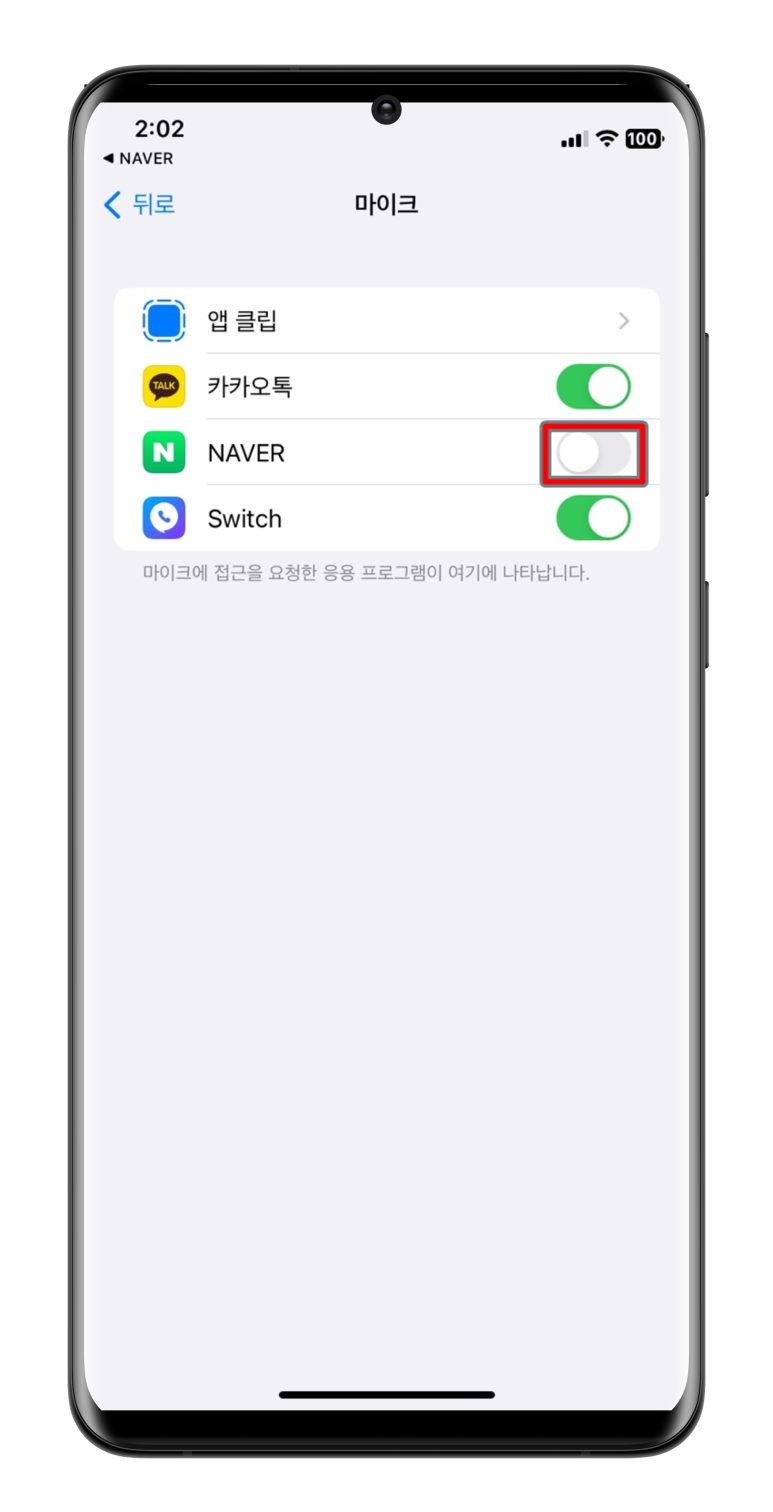
접근을 요청한 응용 프로그램이 여기에 표시가 되는데요. 해당 항목이 꺼져 있다면 마이크를 사용할 수 없으니 켜주시면 됩니다. 반대로 더 이상 기능이 필요하지 않다면 비활성화하여 꺼주시면 되겠습니다.
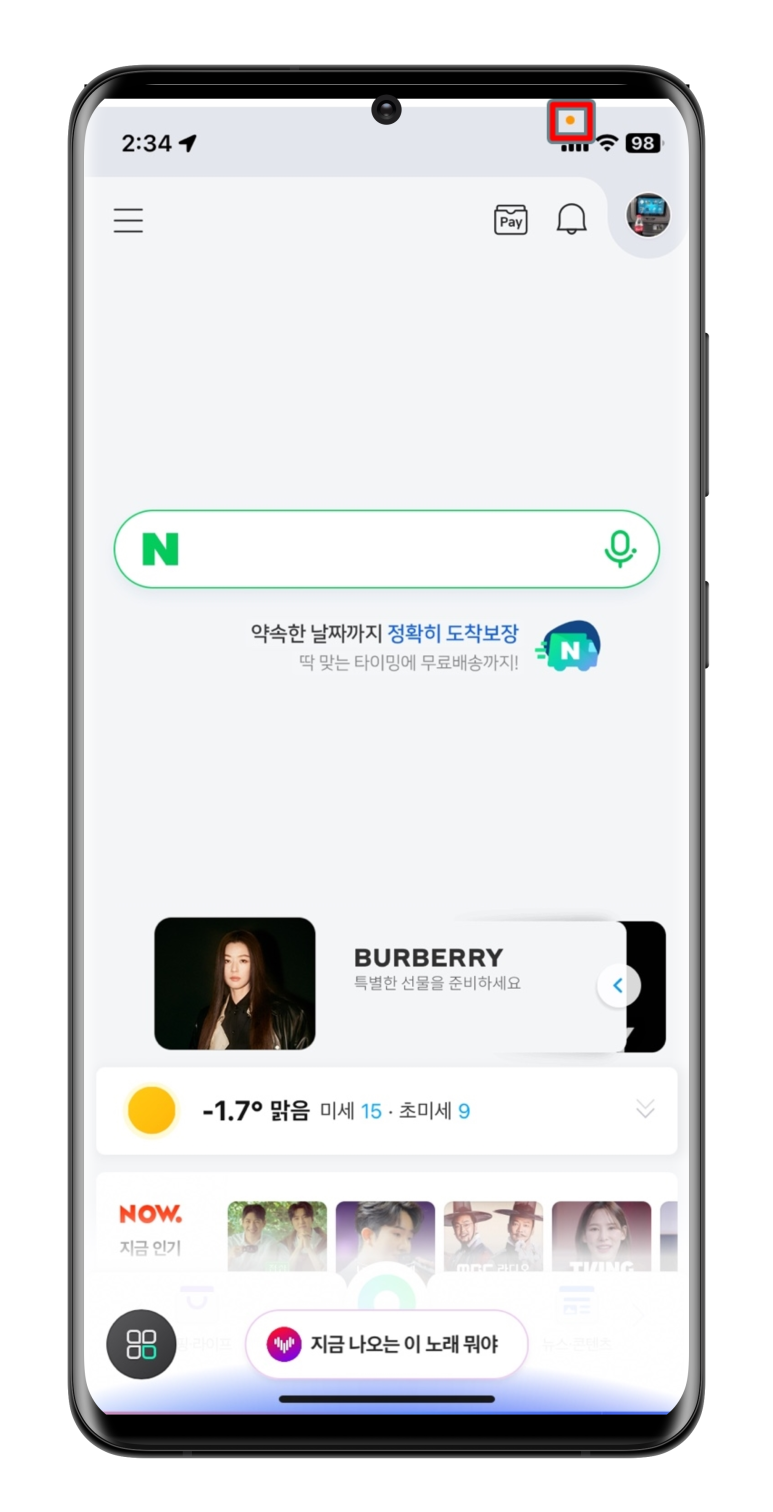
마이크가 사용 중이면 앱 화면 우측 위에 붉은네모박스 쳐진 주황색 동그라미 아이콘이 보이실 거예요. 해당 아이콘은 사용 중이라는 의미입니다. 음성 검색 기능을 사용하지 않는다면 설정 > 개인정보 보호 및 보안 > 마이크 설정에서 꺼주시며 되겠습니다.
지금까지 아이폰 마이크 설정 방법에 대해 알아봤습니다. 다들 즐거운 하루 보내세요.^^
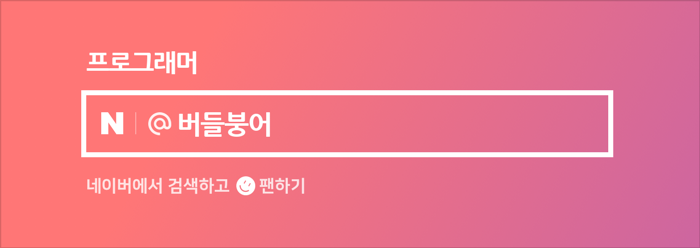
#아이폰마이크